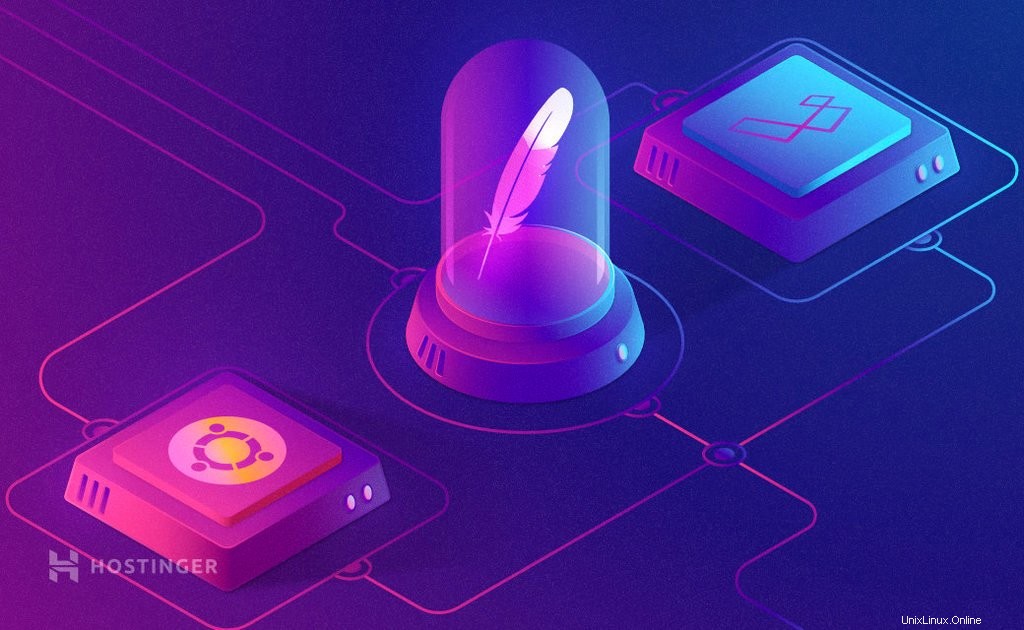
Esistono molti potenti framework PHP, ma molti di essi, a causa della loro struttura, non leggono il codice sorgente dell'applicazione. Questo può essere un problema se vuoi documentare il codice dell'applicazione.
Laravel con Apache è un'ottima soluzione! Questo framework PHP può ordinare e comprimere in modo efficiente il codice sorgente. In questo tutorial, ti mostreremo come installare Laravel con Apache su Ubuntu 18.04.
Laravel:il framework PHP per gli amanti del codice
Non sorprende che Laravel sia uno dei framework PHP più popolari. Ha molte caratteristiche uniche che lo rendono una delle opzioni più apprezzate per gli sviluppatori web.
Ha anche un'ottima documentazione e ama il codice sorgente ben fatto che si traduce in una sintassi del codice molto espressiva. Veloce, efficiente e facile da usare:Laravel.
Ecco come installare Laravel Ubuntu. Questa installazione utilizza 18.04, ma dovrebbe funzionare anche con Ubuntu 16.04.
Come installare Laravel su Ubuntu
Prima di iniziare, dovrai accedere a SSH nel tuo server privato virtuale. Ecco un utile tutorial per aiutarti!
Seguire i passaggi seguenti ti guiderà attraverso il modo più semplice per installare Laravel su Ubuntu:
1. Installa il server Web Apache
Affinché Laravel funzioni, avrai bisogno di Apache. È uno degli strumenti per server HTTP più popolari, quindi è probabile che il tuo VPS lo abbia installato. Fortunatamente, puoi controllare facilmente! Dopo esserti connesso al tuo server utilizzando SSH , verificare che esista un servizio di sistema Apache. Per farlo, dobbiamo eseguire questo comando.
sudo systemctl status apache2
Come puoi vedere, sul nostro VPS non è presente il servizio Apache, quindi dobbiamo installarlo. Per fare ciò, esegui il seguente comando.
sudo apt install apache2
Ubuntu per impostazione predefinita, avvia il servizio Apache e lo fa avviare durante il caricamento del sistema.
Ora, se stai utilizzando un firewall, è necessario stabilire una regola nel firewall in modo che Apache possa funzionare senza problemi. Se non hai un firewall installato, sentiti libero di saltare questo passaggio.
sudo ufw allow “Apache Full”
Successivamente, possiamo controllare di nuovo lo stato del servizio Apache.
sudo systemctl status apache2
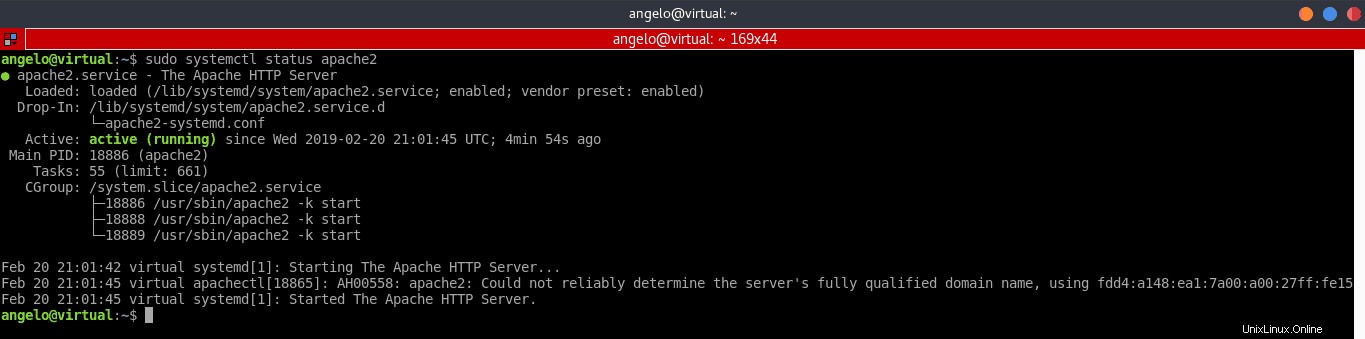
Infine, apri un browser web e andiamo all'indirizzo IP del tuo server o al suo nome di dominio.
Se vedi questa schermata, significa che Apache è attivo e funzionante.
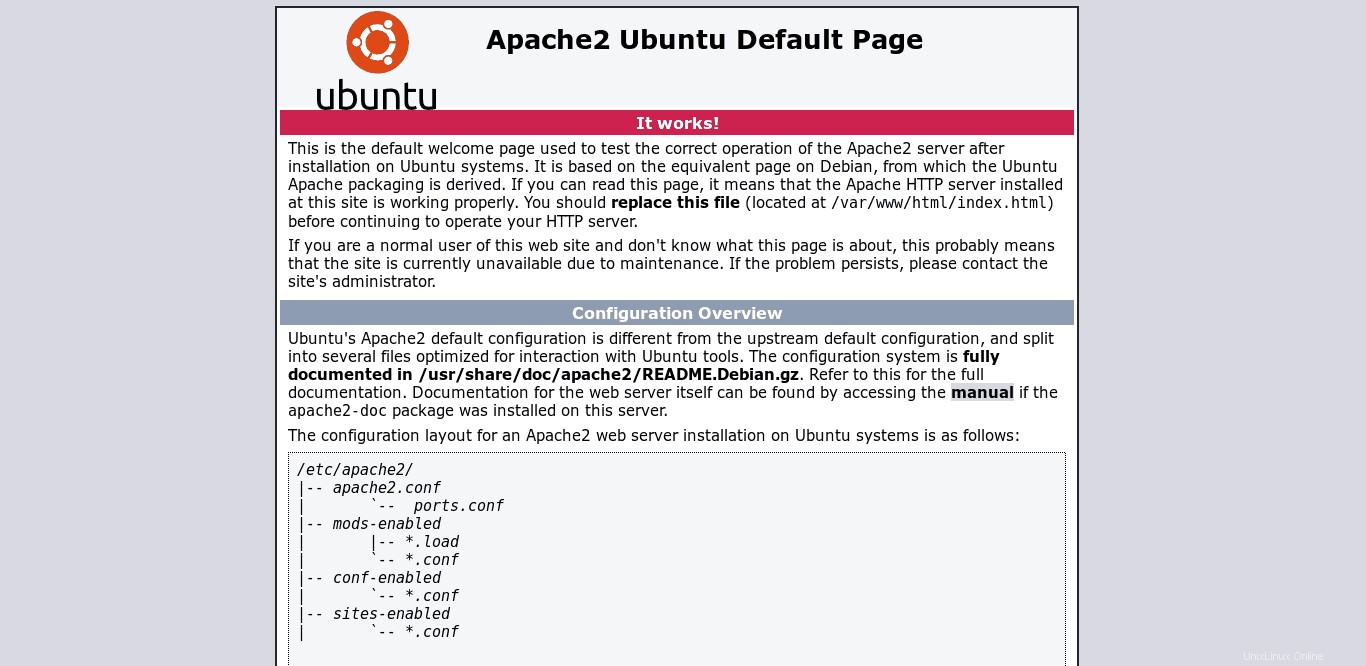
2. Installa PHP
Il prossimo passo è installare PHP. Fortunatamente, PHP 7 viene fornito di default nei repository ufficiali di Ubuntu, il che rende l'installazione molto semplice. Dovrai installare la lingua stessa e alcuni moduli aggiuntivi. Per fare ciò, esegui il seguente comando:
sudo apt install php libapache2-mod-php php-mbstring php-xmlrpc php-soap php-gd php-xml php-cli php-zip php-bcmath php-tokenizer php-json php-pear
Se il comando seguente ha prodotto un output che dice che alcuni pacchetti non sono stati trovati, aggiorna semplicemente Ubuntu eseguendo il comando seguente ed esegui nuovamente il precedente:
apt-get update
Ora possiamo verificare se PHP funziona correttamente. Per fare ciò, dobbiamo creare un file nella directory principale di Apache. Chiamiamolo test.php. Esegui il seguente comando:
sudo nano /var/www/html/test.php
E aggiungi la chiamata alla funzione phpinfo.
<?php phpinfo(); ?>
Dobbiamo salvarlo e chiuderlo. Per salvare, premi CTRL+O e per uscire, premi CTRL+X Quindi, apri il browser web e vai su http://Your-serverIP/test.php .
Se vedi questa schermata, puoi essere sicuro che PHP funziona come dovrebbe.
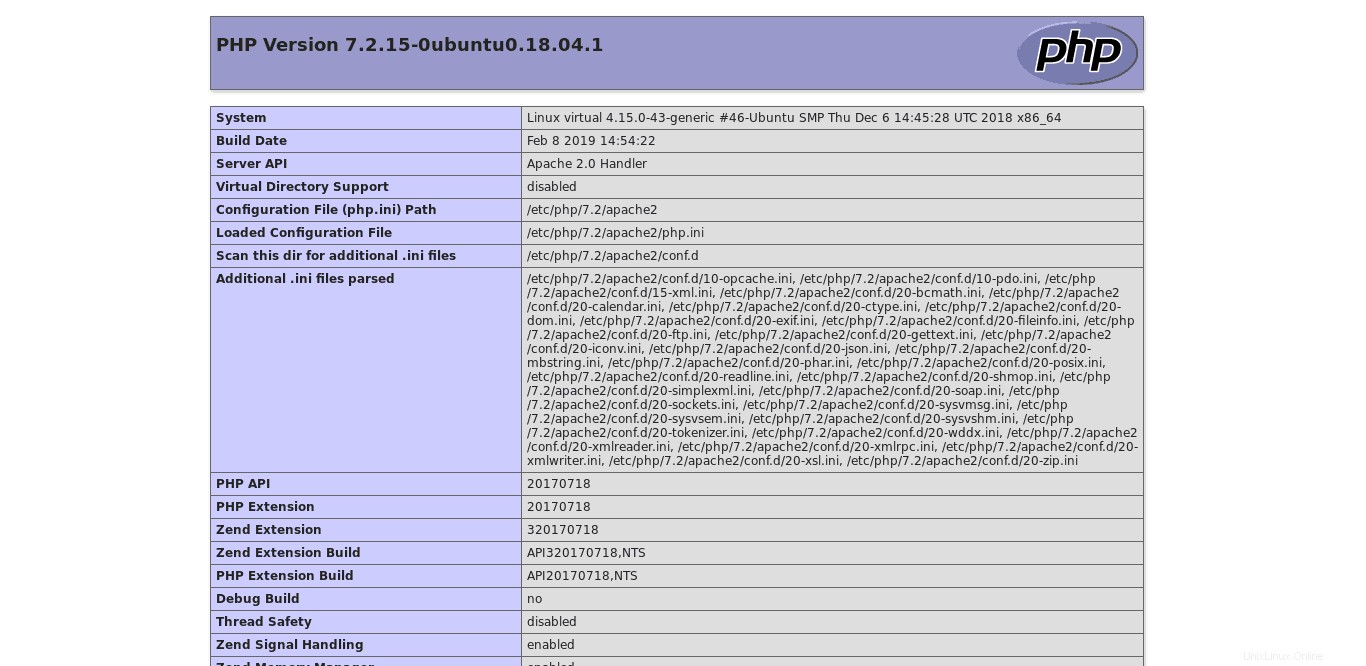
3. Scarica e installa un gestore di database
Se svilupperemo utilizzando Laravel in Ubuntu 18.04, per questo è necessario installare un gestore di database. Laravel supporta PostgreSQL, MySQL, MariaDB, SQLite e SQL server. Possiamo installare e configurare quello che vogliamo. Per questo tutorial installeremo MariaDB.
sudo apt install mariadb-server
Successivamente, puoi impostare una password per il root. Per fare ciò, è necessario utilizzare lo script mysql_secure_installation. Tieni presente che questo passaggio è facoltativo, ma consigliato per motivi di sicurezza.
sudo mysql_secure_installation
Dopo aver definito la password di root, ci verranno poste diverse domande sulla configurazione di MariaDB. Le risposte che dovresti inserire sono accanto alle righe di codice:
Remove anonymous users? [Y/n] y Disallow root login remotely? [Y/n] n Remove test database and access to it? [Y/n] y Reload privilege tables now? [Y/n] y
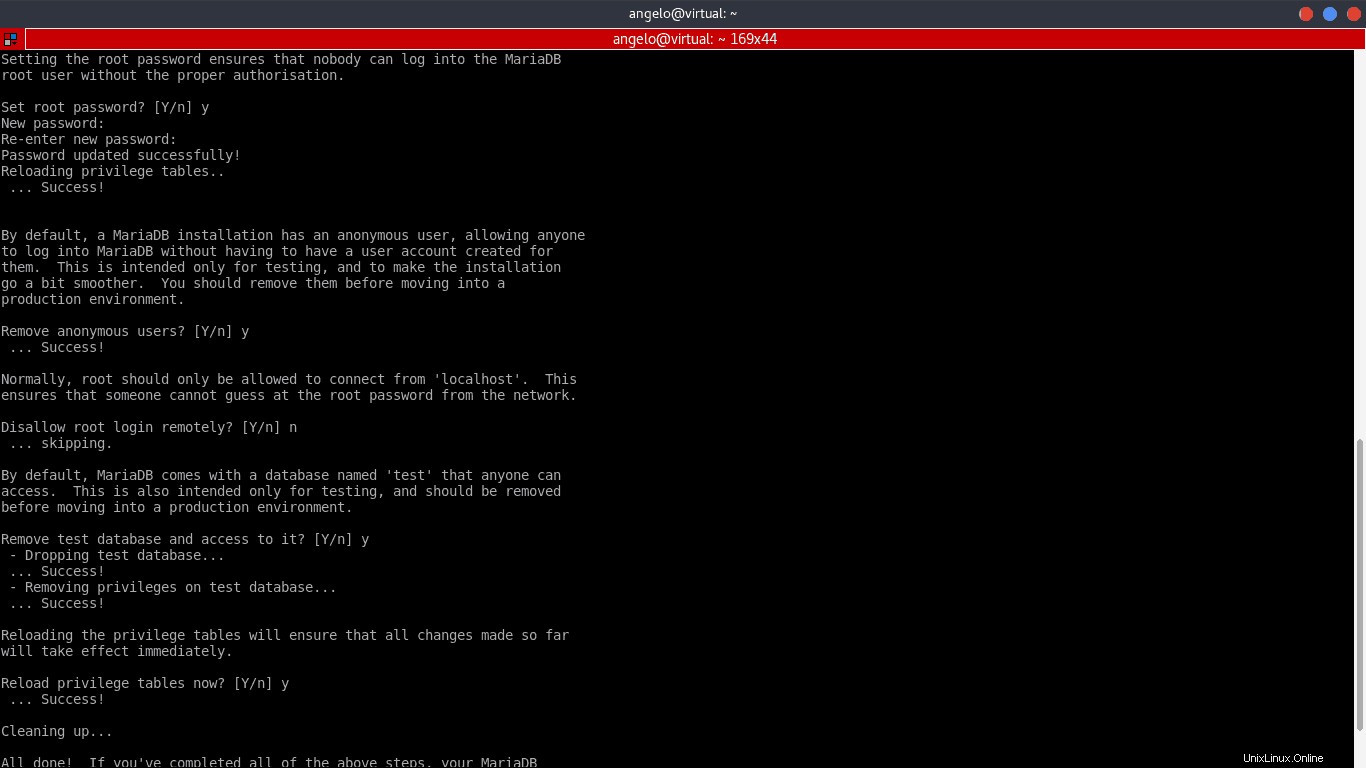
Congratulazioni, MariaDB è stata installata correttamente.
4. Installa il compositore
Composer è un gestore di dipendenze PHP che facilita il download delle librerie PHP nei nostri progetti. Composer funziona alla grande e rende molto più semplice l'installazione di Laravel.
Per prima cosa, dobbiamo scaricare Composer.
curl -sS https://getcomposer.org/installer | php
Successivamente, dobbiamo assicurarci che Composer possa essere utilizzato a livello globale e renderlo eseguibile. I seguenti comandi si occuperanno di questo.
sudo mv composer.phar /usr/local/bin/composer
sudo chmod +x /usr/local/bin/composer
5. Installa Laravel su Ubuntu usando Composer
Con Composer installato, ora possiamo installare Laravel. Per fare ciò, esegui il seguente comando:
composer create-project --prefer-dist laravel/laravel [project_name]
Ovviamente, dobbiamo sostituire [nome_progetto] con il nome della tua candidatura. In questo caso, chiamiamo l'esempio del progetto.
Utilizzo di Laravel per lo sviluppo locale
Per sviluppare applicazioni in locale, possiamo utilizzare il servizio PHP e specificare l'host e la porta del nostro server. Per fare ciò, esegui i seguenti comandi e sostituisci [IP] con l'IP del tuo server e [porta] con la porta che desideri utilizzare.
cd example
php artisan serve --host=[IP] --port=[port]
Quindi, apri il tuo browser web e vai all'indirizzo IP del server o al nome di dominio e alla porta specificata. L'indirizzo sarebbe simile a quello visualizzato nell'output sopra. Se vedi la schermata qui sotto nel tuo browser, significa che sei pronto per iniziare a lavorare con Laravel.
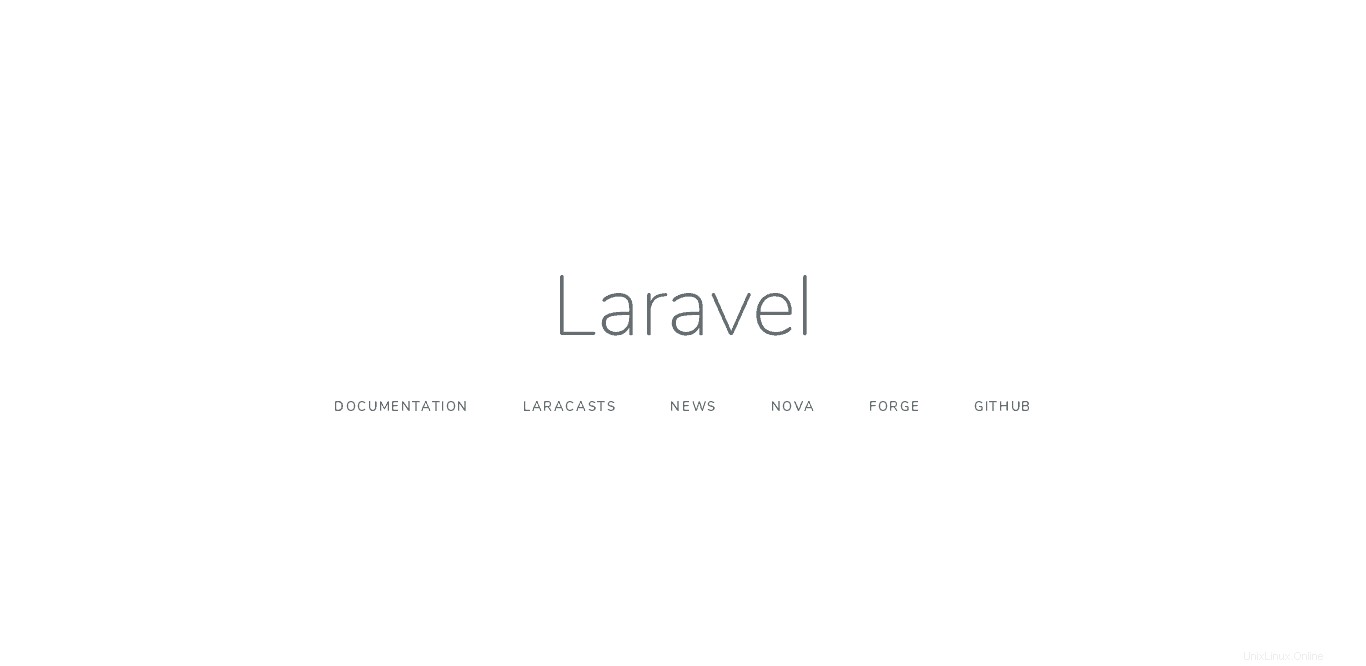
Utilizzo di Laravel per distribuire un'applicazione
Al contrario, se intendiamo utilizzare il nostro VPS come server di un'applicazione Laravel, dobbiamo apportare alcune modifiche per evitare problemi.
Innanzitutto, dobbiamo spostare la directory del progetto precedentemente creata nella radice Web di Apache. Ricorda, nel nostro caso, il nome della cartella è Esempio. Esegui il seguente comando:
sudo mv example /var/www/html/
Successivamente, imposta le autorizzazioni necessarie per garantire che il progetto funzioni senza intoppi:
sudo chgrp -R www-data /var/www/html/example/
sudo chmod -R 775 /var/www/html/example/storage
È necessario creare un nuovo host virtuale per il progetto. Può essere fatto facilmente con i comandi seguenti:
cd /etc/apache2/sites-available
sudo nano laravel_project.conf
Aggiungi quanto segue per creare il nuovo host virtuale. Ricordati di sostituire thedomain.com con l'indirizzo IP del tuo server .
<VirtualHost *:80> ServerName thedomain.com ServerAdmin [email protected] DocumentRoot /var/www/html/example/public <Directory /var/www/html/example> AllowOverride All </Directory> ErrorLog ${APACHE_LOG_DIR}/error.log CustomLog ${APACHE_LOG_DIR}/access.log combined </VirtualHost>
Salva il file e chiudilo.
Successivamente, disabilita il file di configurazione predefinito degli host virtuali in Apache con questo comando:
sudo a2dissite 000-default.conf
Successivamente, abilita il nuovo host virtuale:
sudo a2ensite laravel_project
Abilita il modulo di riscrittura di Apache e, infine, riavvia il servizio Apache:
sudo a2enmod rewrite
sudo systemctl restart apache2
Ora apri il browser web e vai all'IP del server e voilà. Se ottieni la stessa schermata di destinazione di Laravel che hai visto l'ultima volta, sei pronto per iniziare a lavorare.
Ora possiamo iniziare a lavorare con questo fantastico framework PHP.
Disinstalla Laravel e Composer
Per disinstallare Laravel dobbiamo solo eliminare la cartella del progetto generato. Nel caso – il Compositore, sarà sufficiente il seguente comando:
sudo rm /usr/local/bin/composer
Questo è tutto. Laravel è stato rimosso dal tuo VPS.
Conclusione
Per sviluppare applicazioni Web di qualità, è necessario un framework PHP ricco di funzionalità. Laravel è uno di questi. Qui hai imparato come installarlo su un computer o server con Ubuntu 18.04.
Ricorda, è una buona idea consultare la documentazione ufficiale, se vuoi maggiori informazioni o se vuoi saperne di più sul progetto. Buon sviluppo!